Fallout 3 зависает во время игры и не отвечает
Fallout 3 — довольно старая игра, не рассчитанная даже на работу с Windows 7, не говоря уж о более поздних версиях системы, поэтому на современных компьютерах можно встретиться с множеством проблем при запуске игры. Самая распространенная проблема, не дающая насладиться игровым процессом — это зависание игры. Разберемся, почему Fallout 3 зависает и не отвечает во время игры, и как это исправить.
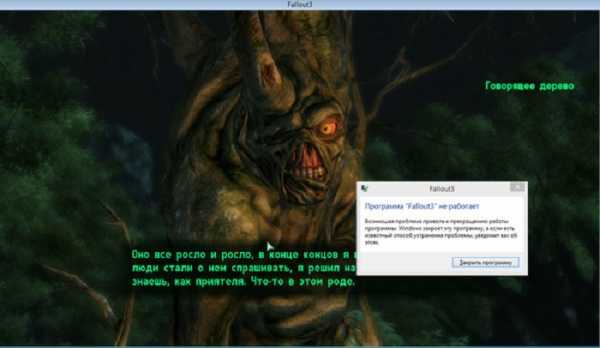
Разбираемся, почему Fallout 3 может зависать, не отвечать и вылетать
Содержание статьи:
Причины зависания Fallout 3 во время игры
Fallout 3 может зависать по разным причинам, связанным с операционной системой, плохой оптимизацией игры и сложностью современного «железа», которое не предусмотрено кодом программы. Наиболее распространены зависания и вылеты в следующих ситуациях:
- Запуск Fallout 3 на операционных системах Windows 7–10.
- Несоответствие компьютера системным требованиям игры.
- Использование двух мониторов.
- Сбои в работе вспомогательных программ (Steam или Games for Windows Live).
Использование непропатченной версии Fallout 3, в которой не исправлены некоторые внутренние ошибки игры.
Если игра зависает или вылетает, проще всего удалить ее и установить заново, скачав самую свежую версию (желательно, купив лицензию в Steam) со всеми патчами и обновлениями. После установки нужно правильно настроить игру, чтобы предотвратить зависание Fallout 3.
Что делать, если Fallout 3 не отвечает?
Маловероятно, что спустя почти 10 лет после выхода игры причиной зависаний и глюков становится нехватка ресурсов, но на всякий случай перед ее запуском следует отключить все тяжелые программы (браузер, антивирус и т.п.), если компьютер находится на грани с требованиями Fallout 3. Если же компьютер наоборот слишком современный, стоит ограничить ресурсы, выбрав процесс игры в диспетчере задач и назначив ему один из используемых процессоров.

Настройка процессоров, используемых для запуска Fallout 3, осуществляется в диспетчере задач
Для запуска старых версий игры нужен Games for Windows Live — программа, известная своей «кривизной». Если Fallout 3 зависает и не отвечает во время игры, GFWL следует обновить, скачав последнюю версию с сайта Microsoft. Это, впрочем, может не помочь; при желании игру можно отвязать от GFWL, скачав специальный деактиватор Games for Windows Live Disabler.
Обновите другие вспомогательные программы, используемые не только для запуска Fallout 3, но и других игр — DirectX и .NET Framework. Это в особенности важно, если игра установлена не через Steam, а с одного из старых CD-дисков.
Если используется два монитора, перед запуском игры второй из них нужно отключить.
Если игра запускается не на Windows XP, нужно сделать следующее:
- Зайти в директорию игры в «Моих документах».
- Открыть файл fallout.ini блокнотом (важно: в папке также расположен файл fallout_default.ini — его изменять нельзя).
- Найти строчку bUseThreadedAI, изменить ее индекс с 0 на 1.
- Сразу за ней вписать параметр iNumHWThreads со значением 2.
- Сохранить изменения.
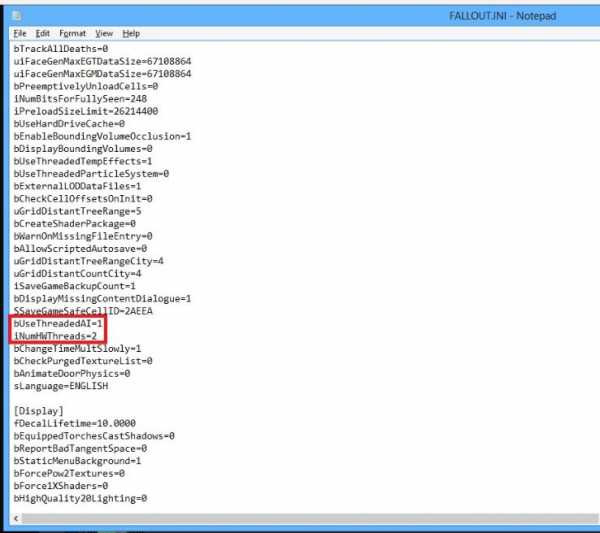
Изменение fallout.ini помогает в большинстве случаев
В большинстве случаев это устраняет различные зависания и вылеты Fallout 3 в случайных местах игры. Дополнительно следует установить совместимость с более старой системой в свойствах ярлыка игры.
Если ничто не помогает, нужно скачать и установить неофициальный патч Fallout 3, который устраняет множество ошибок. Также он автоматически выполняет предыдущий шаг — вносит изменения в файл настроек fallout.ini.
В некоторых случаях вылеты связаны с модификациями, если они не совместимы друг с другом или просто плохо сделаны. Все моды следует отключить, запуская по очереди, методом исключения будет найдена неисправная модификация. Один мод стоит оставить — CASM, который отключает автосохранения, из-за которых тоже иногда Fallout 3 не отвечает и зависает во время игры.
Вконтакте
Google+
Одноклассники
Мой мир
lifehacki.ru
Что делать если Fallout 3 зависает во время игры
Несмотря на то, что Fallout 3 вышла уже давно, получила множество DLC и обновлений, патчей и хотфиксов, игра продолжает иногда виснуть как на слабых компьютерах, так и на мощных устройствах.
Причин того, что Fallout 3 зависает во время игры – может быть огромное множество, а потому и пути решения проблемы для каждой ситуации будут свои. Если вы только начинаете игру, установив незнакомую сборку из Интернета (особенно если она не «чистая», то есть имеет неофициальные дополнения), а она уже начинает подвисать, вылетать и так далее, то легче всего найти другой клиент. Иногда разумнее всего скачать чистый Fallout 3, а уже потом самостоятельно установить все желаемые модификации, попутно проверяя работоспособность игры. Стабильнее всего будет работать официальная чистая версия, скачанная с официального сайта или в Steam и на подобных ей площадках.
Системные требования Fallout 3
Вдобавок к перечисленному необходимо проверить, соответствует ли ваш компьютер или ноутбук минимальным системным требованиям, которые были выдвинуты разработчиками. Помимо этого во время установки клиента не лишним будет согласиться на добавление необходимого программного обеспечения, требуемого Fallout 3.
Если игра продолжает тормозить или зависает, то стоит завершить все фоновые процессы: закрыть браузер, дополнительные окна, отключить неиспользуемые программы, а в случае особо слабых устройств даже Интернет и антивирус. Однако чаще всего причины лагов кроются в другом.
Проблемы у обладателей Windows 7
Чаще всего Fallout 3 зависает во время игры у пользователей, использующих «Семерку», ведь игра попросту не рассчитана на эту операционную систему, а создана для Windows XP. В таком случае решение проблемы заключается из двух шагов.
- Во-первых, в свойствах лаунчера (правый клик мышью по файлу Fallout3.exe в корневой папке игры) необходимо установить режим совместимости с последней доступной версией Windows XP.
- Во-вторых, требуется отредактировать файлы параметров, которые создаются игрой после создания первого сохранения.
Перейдя на своем компьютере по пути: …\Мои документы\MyGames\Fallout3\, открываем файл Fallout.ini с помощью блокнота или Notepad++. Среди множества строчек нас интересует одна: bUseThreadedAI=0, которая находится в разделе [General]. В ней нужно заменить ноль единицей. Для увеличения стабильности работы клиента не лишним будет приписать и новый параметр iNumHWThreads=2 в любом месте раздела.
Дополнительные настройки для многоядерных процессоров
Обладатели современных мощных многоядерных процессоров вынуждены помимо всего прочего настроить игру и в «Диспетчере задач»,
В «Диспетчере задач» требуется выбрать поле «Приложения», найти строку с игрой и нажать на нее правой кнопкой мыши, выбрать пункт «Перейти к процессу». В этом окне снова щелкнуть ПКМ по игре и перейти к «Задать соответствие…». Наконец, убираем галочку с параметра «Все процессы», выбирая лишь ЦП1 и ЦП2.
games-reviews.net
Fallout 3 зависает во время игры
В сегодняшней теме обсудим проблемы и зависания во всемирно известной игре Fallout 3. Игра не новая, однако это нестареющая классика, несмотря на то, что это далеко не новинка многие игроки жалуются на тормоза и лаги. Мы по порядку разберемся в возможных причинах, ведь игра может лагать как на маломощных компьютерах, так и на новом железе.
Если Fallout 3 зависает во время игры — причин различное множество, если глобально разделить их это: проблемы с самой сборкой игры и проблемы с железом компьютера, ноутбука. Поскольку выпущено огромное количество модов и дополнений — не все оптимизированы и проверены. Если вы только скачали и установили игру, а она уже лагает или тормозит, возможно сама сборка корявая, совет номер 1: скачайте и установите официальный клиент Fallout 3 без модов и дополнений, а на клиент пробуйте ставить аддоны. У многих игроков игра тупить с первых секунд, для начала расскажем как справится с этой распространенной бедой.
FALLOUT 3, зависает после 10-20 секунд игры
Не копайтесь в причинах, тут все просто: игра не оптимизирована под операционную систему Windows 7, Windows 10 и следующих выпусках, об этом даже упоминали в STEAM. И связано все это дело с конфликтами игрушки и многоядерными процессами. Не будем морочить голову и дадим полезную инструкцию:
- Ищем папку с игрой в моих документах, путь будет примерно таким: Мои документы/Games/Fallout3/;
- В папке нам нужен файлик конфигурации Fallout.ini, открываем его текстовым редактором, блокнот сгодится;
- Находим строку bUseThreadedAI=0, тут меняем значение с «0» на «1»;
- В конце файла дописываем строку iNumHWThreads=2 и нажимаем Ctrl+s, сохраняем файл и закрываем;
- Запускаем игру и проверяем;
Не помогло? У нас есть еще один небольшой лайфхак:
 Fallout 3 зависает
Fallout 3 зависаетFALLOUT 3 виснет — общие рекомендации
Поиграть хочется всем, но далеко не все имеют современные компьютеры и мощное железо. Перед установкой посмотрите минимальные системные требования к игре, а мы дадим общие советы как повысить заветные FPS и исправить ситуацию когда Fallout 3 зависает во время игры.
- Обновите абсолютно все драйвера в системе, особенно драйвер видеокарты, установите свежий DirectX;
- При установке игры может потребоваться установить компоненты системы — обязательно устанавливаем;
- Перед запуском игры закройте все запущенные программы, браузеры(они «съедают много оперативной памяти»), антивирусы;
- Проверьте файл подкачки и свободное место на диске С, если он забит начинается заметное торможение всей операционной системы;
- Так же можно попробовать включить режим совместимости, правый клик по значку «Fallout3.exe» и выбираем самый последний режим совместимости с Windows XP, нажимаем «Применить»;
Если после всех манипуляций игра идет с лагами — тут остается апгрейд компьютера, отдельных его компонентов или замена в целом. Год от года игрушки становятся только требовательнее, прожорливее в плане железа.
Надеюсь мы помогли вам разобраться с от чего Fallout 3 зависает во время игры и что делать. Видео по теме:
Оценка статьи:
Загрузка…Поделиться с друзьями:
itpen.ru
Fallout 3 зависает: что делать?
Любители первых двух частей серии Fallout были в восторге, когда узнали, что их любимая игра вернется на ПК. И результат никого не разочаровал — третья часть серии оказалась попросту великолепной и повлекла за собой выход еще нескольких не менее прекрасных дополнений. В этой игре есть все, что нужно — и атмосфера постапокалиптического мира, и огромные локации, и полная свобода действий, и захватывающий нелинейный сюжет. В общем, все выполнено на высочайшем уровне. Однако проблема заключается в том, что у многих пользователей данная игра зависает или тормозит даже на самых мощных компьютерах. Множественные попытки обратиться в техническую поддержку выявили, что проблема не с самой игрой, а все же с конфигурацией пользователя. Поэтому в данной статье будут рассмотрены основные причины того, почему Fallout 3 зависает.
Основная причина

На самом деле причин того, что Fallout 3 зависает на вашем компьютере, может быть довольно много. Но начать нужно с одной простой проверки, которую может выполнить каждый. Дело в том, что по умолчанию данный проект рассчитан на одно ядро процессора, а современные процессоры чаще всего бывают многоядерными, с равноценным распределением производительности по разным ядрам. Таким образом, у старого одноядерного процессора в Core1 будет больше мощности, чем у того же Core двух-, четырех- или шестиядерного. Из этого, естественно, есть выход — вам нужно просто подключить все ядра, которые есть на вашем компьютере, чтобы они отдавали свою производительность игре. Сделать это можно через ini-файл с названием игры. Там вам нужно будет найти строчку bUseThreadedAI=0, смысл которой заключается в том, что в конфиге прописывается отказ от использования многоядерных процессоров. Естественно, вам нужно изменить значение 0 на 1, чтобы активировать эту возможность. Но мало ее активировать. Вам нужно подключить сами ядра — для этого надо добавить еще одну строчку в конфиг. Выглядеть она должна следующим образом: iNumHWThreads=n, где n — это число ядер у вашего процессора. Произведя все необходимые действия, сохраните файл и запустите игру. Fallout 3 зависает из-за того, что используется одно ядро, но теперь вы подключили все, что у вас есть, и проблемы должны исчезнуть.
Проблемы с пиратской версией
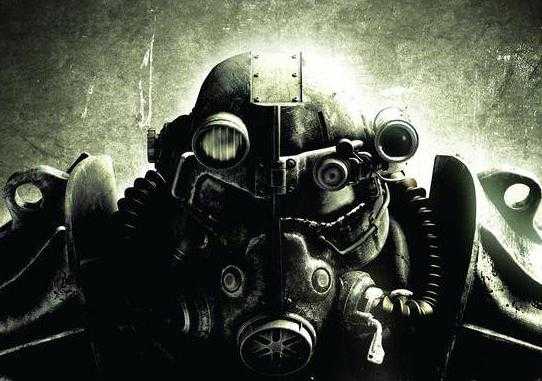
Если у вас Fallout 3 зависает, то предыдущий способ решает все проблемы в 90 процентах случаев. Однако не всегда причина заключается именно в том, что не подключены все ядра. Тогда вам нужно искать другие источники проблемы, и в первую очередь обратить внимание на то, какая у вас версия игры. Если вы купили лицензионную копию, то можете пропустить этот раздел, потому что он будет касаться исключительно пираток. Итак, если вы решили не платить и скачали игру с торрентов, то вам нужно убедиться в том, что проблема не в конкретном репаке — для этого скачайте еще одну версию — от другого репакера, затем установите ее. Проверьте, работает ли другая версия, и если да, то просто пользуйтесь с удовольствием. Такое часто случается с пиратками. Именно поэтому и рекомендуется брать лицензионную версию — там у вас будет практически стопроцентная гарантия, что все будет работать, а если нет, вам помогут в технической поддержке. Если же вы качаете пиратку, то здесь вы сами по себе. Но если у вас Fallout 3 зависает в начале независимо от того, какой репак вы пытаетесь запустить, то проблема может быть в другом.
Системные требования

Очень часто бывает, что игра Fallout 3: GOTY зависает, потому что пользователи не проявляют должной внимательности. Первое, что вам нужно сделать перед покупкой или скачиванием игры — это проверить ее системные требования. Они должны соответствовать конфигурации вашего компьютера, иначе у вас могут возникнуть проблемы. Вы можете сделать это самостоятельно, если знаете, какая конфигурация у вашего ПК. Если же нет, то можете воспользоваться эффективными приложениями (отлично подойдет сервис Game-O-Meter), которые собирают информацию о вашем компьютере и автоматически сравнивают ее с системными требованиями выбранной вами игры, например, Fallout 3. Игра зависает даже с учетом того, что ваш компьютер идеально подходит для нее? Значит, вам нужно искать другие причины проблемы.
Дистрибутив

Многие геймеры никак не могут привыкнуть, что современные игры — это не только непосредственно сам игровой клиент, но и некоторые сопровождающие программы, которые устанавливаются на ваш компьютер. И если вы задаетесь вопросом о том, почему Fallout 3 зависает, но при этом не производили установку дистрибутива, то здесь вы уже можете винить только себя. Direct X, Net Framework, RCRedist и так далее — это программы, без которых современные игры могут не запускаться. Чаще всего в комплекте с игрой идут необходимые файлы, которые сделают запуск игры возможным. Не забывайте их устанавливать.
Оптимизация
Если у вас не самый мощный компьютер, снабженный Windows 7, то нет ничего необычного, что у вас зависает Fallout 3. Что делать в этом случае? Здесь проблема в том, что сама операционная система потребляет очень много ресурсов, и вам нужно отключить практически все программы, которые могут занимать оперативную память. Также вам нужно установить в настройках запуска игры высокий приоритет.
fb.ru
Fallout 3 вылетает. Причины проблемы и ее устранение
Несмотря на то, что с момента выхода Fallout 3 прошло уже больше 10 лет, она до сих пор пользуется немалой популярностью. Правда, есть у этой RPG и один существенный недостаток – ее техническая реализация. Так, например, Fallout 3 вылетает, портя тем самым все удовольствие от игрового процесса. К счастью, решить эту проблему можно, и о том, как сделать это, пойдет речь в данной статье.
Первое, что нужно сделать

Прежде, чем приступать к более серьезным способам устранения вылетов, сделайте несколько простых вещей:
- Убедитесь в том, что ваш компьютер подходит под минимальные системные требования Fallout 3.
- Скачайте и установите последнюю версию драйвера для видеокарты.
- Обновите DirectX.
- Установите Microsoft Visual C++ и NET Framework, если они отсутствуют на вашем компьютере.
- Проверьте свой ПК на вирусы.
- Проведите профилактику жесткого диска (поиск ошибок, дефрагментация и т. д.)
Кроме того, желательно удалить или хотя бы отключить все сторонние программы. Так вы сможете убедиться, что ни одна из них не мешает нормальной работе игры.
Windows 10
Учитывая внушительный возраст игры, неудивительно, что она плохо работает на современных операционных системах. В частности, Fallout 3 вылетает на Windows 10 чуть ли не у каждого второго обладателя этой ОС. Исправить данную проблему весьма сложно, но вы можете попытаться сделать следующее:
- Запустите игру в режиме совместимости с Windows XP. Если это не поможет, попробуйте вариант с «Вистой».
- Используйте оконный режим.
- Запустите Fallout 3 от имени администратора.
Также, если вы используете пиратскую версию игры, попробуйте скачать и протестировать другой репак.
Проблемы с многоядерными процессорами
Еще одна проблема, вытекающая из преклонного возраста игры. Так, довольно часто Fallout 3 вылетает из-за того, что попросту не умеет работать с многоядерными процессорами. Кстати, это же является причиной внезапных зависаний и «тормозов».
Благо, исправить данную проблему несложно. Для этого:
- Пройдите в директорию «ДокументыMy GamesFallout 3».
- Найдите файл Fallout.ini и откройте его при помощи блокнота.
- Отыщите строку «bUseThreadedAI=0» (она расположена в категории «General»). Измените значение «0» на «1».
- Добавьте в файл новую строку «iNumHWThreads=2».
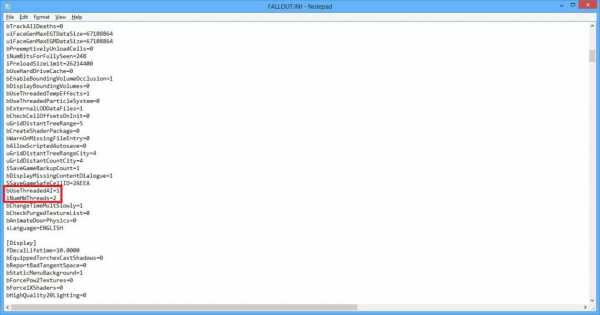
- Закройте документ, предварительно сохранив изменения.
Теперь, благодаря проделанным манипуляциям, игра поймет, что у вашего процессора больше одного ядра и начнет работать корректно.
Вылет без ошибки
Причина этой неполадки чаще всего кроется в проблемах с модами. Соответственно, если вы устанавливали какие-либо модификации, вам нужно удалить их, а затем попробовать запустить игру.
Кроме того, убедитесь в том, что у вас установлены все дополнения. Дело в том, что многие моды, при отсутствии DLC, работают некорректно и Fallout 3 вылетает.
Также внимательно прочитайте инструкции к тем модификациям, которые вы используете. Многие из них требуют установки дополнительного программного обеспечения.
Ошибка «d3dx9_38.dll не был найден»
Для того чтобы исправить данную неполадку, вам нужно обновить DirectX, предварительно скачав установочные файлы с официального сайта «Майкрософт». Обязательно дождитесь окончания процесса инсталляции, а затем перезагрузите компьютер и попробуйте запустить игру.
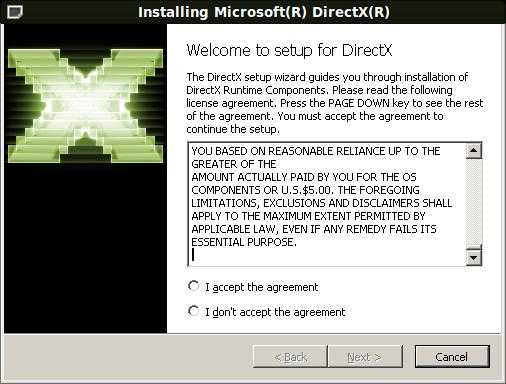
Помимо этого, проблема может возникать у обладателей Windows XP без третьего сервис пака. Для устранения нужно либо установить Service Pack 3, либо скачать файл «d3dx9_38.dll», а затем поместить его в папку с игрой и в директорию «Windowssystem32».
Ошибка «xlive.dll»
Такая ошибка хоть и редко, но появляется в том случае, когда Fallout 3 вылетает при новой игре. Причина ее достаточно банальна – отсутствие специальной программы под названием Games for Windows Live. Для исправления ошибки вам нужно скачать данную утилиту с официального сайта.
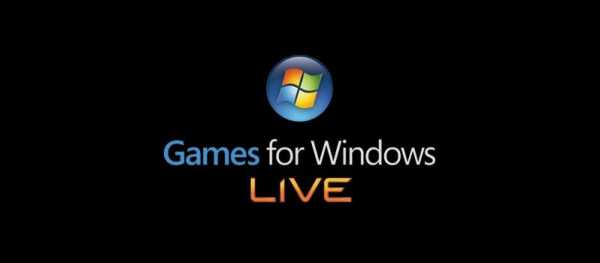
Здесь надо сказать, что GFWL – это устаревшая программа, которая больше не поддерживается разработчиками. Так что, если вы не хотите засорять свой компьютер ненужными приложениями, вы можете отдельно скачать файл «xlive.dll» и поместить его в директорию с игрой.
Ошибка «Fallout3.exe…»
Довольно редкое явление, но упомянуть о нем тоже надо. Ошибка возникает из-за того, что у вас выставлена ассоциация какой-то программы с файлами, имеющими расширение SPD. В итоге это приводит к тому, что Fallout 3 вылетает при начале игры.
В большинстве случаев SPD ассоциируются с программой QuickTime Player. Соответственно, для устранения проблемы вам нужно либо удалить данную утилиту, либо запустить ее и сделать следующее:
- Откройте категорию «Edit» в главном меню программы.
- Перейдите в раздел «Preferences – QuickTime Preferences».
- Откройте вкладку «File Types».
- Уберите галочку с параметра «SPD Stream descriptor».
- Далее вам нужно сохранить изменения и попробовать запустить игру.
Проблемы со скриптами
Суть этой проблемы заключается в том, что Fallout 3 вылетает в тех местах, где должны начинаться заскриптованные сцены. Например, это может случиться во время родов, дня рождения главного героя, экзамена на «КОЗУ» и так далее.
Лучшим вариантом решения данной неисправности является полная переустановка игры. Однако если это вам не помогает, попробуйте сделать так:
- Отключите антивирус.
- Скачайте программу Fallout Script Extender и установите ее.
- Запустите игру через FOSE.
Кроме того, иногда решить проблему помогает установка официального патча 1.7.
Ошибка «Память не может быть read»
С таким сообщением Fallout 3 вылетает при начале новой игры. Чтобы это исправить, вам нужно отключить службу DEP, воспользовавшись настройками Windows.
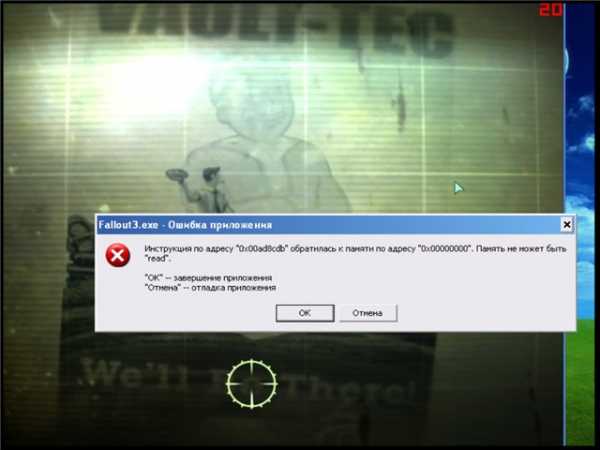
Помимо этого, к возникновению ошибки может приводить то, что игра не умеет использовать больше 2 Gb ОЗУ. Лечится это при помощи программы Explorer Suite. Вам нужно запустить утилиту, указать в ней путь к файлу «Fallout3.exe» и выставить для него параметр «Использование дополнительной памяти».
Розовый экран
Может возникать из-за неправильной установки игры. Для устранения неполадки вам нужно переустановить Fallout 3, обязательно дождавшись полного завершения данной операции.
Кроме того, к проблеме может привести использование разрешения экрана, неподдерживаемого игрой. Просто попробуйте использовать настройки, предлагаемые Fallout 3 по умолчанию.
www.nastroy.net
Fallout 3 вылетает при начале новой игры
Fallout 3 была выпущена уже относительно давно, но, несмотря на множество обновлений, патчей и дополнений, проблемы с запуском и работой этой игры все еще иногда возникают на абсолютно разных устройствах. Это редко зависит от мощности компьютера, но иногда бывает связано с установленной операционной системой или программным обеспечением. Так давайте же разберем,
Подробнее о вылетах игры
Часть общих вылетов, в том числе и при начале игры, возникают у игроков, использующих Windows 7. Это старая проблема, которая решается буквально за пару минут. Прежде всего, нужно найти корневую папку с игрой (место, куда был установлен Fallout 3), а там отыскать файл для запуска с расширением .exe.
Нажав на него правой кнопкой мыши и выбрав пункт «Свойств», необходимо перейти на вкладку совместимости и найти в списке последнюю доступную версию Windows XP, для которой игра и разрабатывалась изначально. Помимо этого, в общей папке «Мои Документы» нужно отыскать директорию «mygames», а в ней — «fallout».
Внутри будет файл fallout.ini, который необходимо отредактировать при помощи любого текстового редактора наподобие блокнота или Notepad++. Среди множества строчек с различными параметрами в разделе [Generals] понадобится строчка bUseThreadedAi = 0, в которой ноль необходимо заменить единицей. После добавления в файл дополнительной строки iNumHWThreads = 2 большинство проблем с игрой будут решены.
Почему еще может вылетать Fallout 3?
Другой распространенной причиной вылета Fallout 3 при начале новой игры является нехватка файлов шейдеров. Все в том же подкаталоге «Моих Документов» необходимо открыть для чтения файл RenderInfo.txt и запомнить значение, установленное напротив параметра ShaderPackage (условно назовем его Х).
Далее, в текущем каталоге открываем папку «Data», а в ней — «Shaders». Тут необходимо проверить наличие файла shaderpackage0X.spd, где перед расширением должно быть указано вместо X число, которое вы запомнили ранее. Если файл отсутствует, можно скопировать и вставить один из соседних, переименовав его так, как это необходимо.
Также нередко причина аварийного завершения игры таится в неверных параметрах кодеков – наподобие K-Lite Codec Pack. Открыв настройки программы, перейдите к Direct Show Control, найдите строку «don’tuseffdshowin» и нажмите edit. Открыв папку с Fallout 3, выберите лаунчер игры и нажмите ОК.
Если проблема осталась, попробуйте установить другую версию или сборку игры, отключить пользовательские модификации и переустановить ПО, необходимое для запуска игрушки (DirectX и прочее). Теперь вы знаете причины, из-за которых вылетает Fallout 3 при начале новой игры, а также то, как их решить. Так что – вперед и с песней!
games-reviews.net
Fallout 3 вылетает. Способы заставить игру запуститься
Fallout 3 не нуждается в представлении. Эта RPG выпущена достаточно давно, но до сих пор остается популярной. Но какой бы старой она ни была, сколько бы патчей для нее ни было выпущено, у многих только что ее установивших, Fallout 3 вылетает. Что делать в этом случае, будет рассказано в статье.

Самое главное
Если вы используете «пиратскую» сборку игры, проблемы с вылетом часто можно решить общими рекомендациями, но если программа и после всех манипуляций ловит крэш за крэшем, вполне возможно, что стоит скачать другой репак или использовать лицензионную версию.
Заранее проверьте, дотягивает ли компьютер до минимальных системных требований.
Попытайтесь обновить драйвера всех устройств, особое внимание уделите аудио- и видеоплатам. Установите самую последнюю версию DirectX, XLiveRedist и Net Framework. Нередко устаревшие библиотеки приводят к тому, что Fallout 3 вылетает.
Fallout и Asus
Если разработчик видеокарты – компания Asus, стоит проверить наличие в системе приложение GamerOSD. Очень часто эта программа поставляется вместе с драйвером видеоустройства. GamesOSD полезно использовать для трансляции видео по интернету, однако для этого она подменяет стабильный драйвер своим. В результате игры, которые перед запуском считывают информацию о софте и оборудовании, не понимают, какое устройство установлено в системе, а потому и не включаются или вылетают сразу после запуска.
Fallout 3 вылетает при запуске
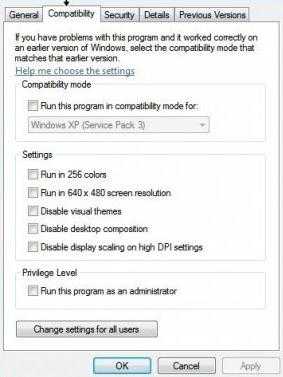
Если игра вылетает в момент включения и не сообщает код ошибки, возможно, нужно включить режим совместимости. Выделите ярлык и вызовите контекстное меню. В нем выберите «Свойства». Кликайте сверху по надписи «Совместимость». После этого можно будет сделать выбор между несколькими ОС. Остановитесь на Windows XP или Windows 2000.
Для игры, установленной на Windows 7, включение совместимости не поможет. Можно попробовать поставить либо более новую версию игры, либо удалить из её директории все файлы, которые начинаются на d3dx9.
Если и после этого Fallout 3 вылетает, попробуйте удалить файл «fallout.ini», который хранится каталоге «Документы\My Games\Fallout 3». Программа сама его создаст при повторном запуске, но сделает новые настройки, подходящие для системы.
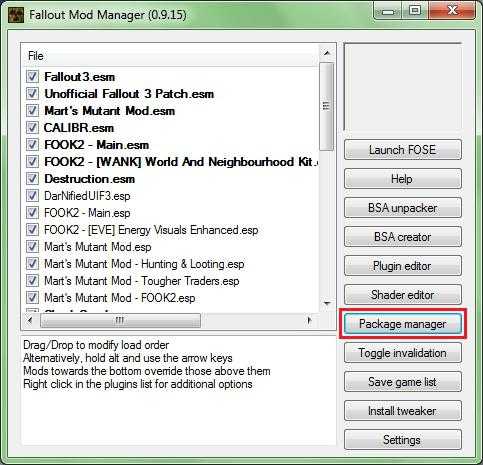
Вылеты могут быть обусловлены неверным порядком загрузки библиотек. Чтобы решить проблему, просто отключите в лаунчере Fallout 3 все дополнения либо отредактируйте список, который хранится в документе «fallout3.ini». При этом поправьте его так, чтобы первыми стояли библиотеки игры, а не модификаций. Для этой операции также может применяться Fallout Mod Manager.
Если после отключения модов игра все-таки запустилась, попробуйте включать их по одному. Так можно выяснить, какое дополнение вызывает сбой.
Вылет при попытке начать игру
Часто бывает, что игра загружается, но при нажатии на любую кнопку экран загрузки не выводится, вылетает Fallout 3, новая игра не начинается. При этом после вылета появляется системное сообщение «Программа выполнила недопустимую операцию». Причин такого поведения довольно много. Проверьте, все ли файлы шейдеров существуют. В проводнике пройдите по пути «Мои документы\My Games\Fallout3\RendererInfo», отыщите строку «Shader Pckage» и запомните цифру, которая записана рядом с ним. Затем откройте каталог «Fallout3\Data\Shaders», проверьте, существует ли в нем архив «shaderpackage0[цифра].spd». При отсутствии создайте копию любого другого архива из этого каталога и переименуйте в «shaderpackage0[цифра].sdp».
Возможно, видеокартой не поддерживается разрешение, в котором пытается запуститься игра. Очистите каталог «Documents\My Games\Fallout 3». Оставьте только папку «Saves», если для вас важны сохраненные игры. Теперь запустите игру и войдите в настройки лаунчера. Сняв флажок с чекбокса «Показать все разрешения», установите один из стандартных размеров.
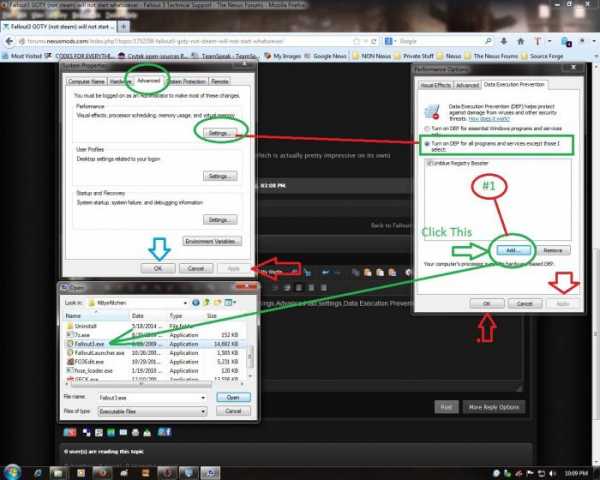
Если Fallout 3 вылетает, Windows 7 при этом выдает окно с ошибкой «Инструкция X обратилась к памяти по адресу Y. Память не может быть read», возможно, следует настроить DEP. Нажмите на кнопку «Пуск» и войдите в «Панель управления». В ней отыщите пункт «Система» и в её подменю нажмите на «Быстродействие». На закладке «Предотвращение выполнения данных» настройте использование DEP с исключением «fallout3.exe» (этот файл располагается в корне каталога, куда установлена игра).
Fallout 3 вылетает с ошибкой «…d3dx9_38.dll не найден»? Обновляйте пакет DirectX. Для игры, установленной на Windows 7, скачайте указанную в ошибке библиотеку и переместите ее в каталог игры. Ищите файл в интернете, родная библиотека из системной папки не подойдет.
При запуске игры происходит вылет с ошибкой «…xlive.dll не найден». Просто обновите пакет XLiveRedist или установите его, если он не был проинсталлирован заранее.
Периодические проблемы
Если Fallout 3 вылетает периодически, позволяя некоторое время наслаждаться игрой, попробуйте завершить все приложения, которые могут создавать всплывающие окна и сообщения. Не выключайте антивирусы, у подобного софта есть тихие режимы, которые применяются специально для запуска полноэкранных приложений.
Какой бы код не возвращала игра при вылете, всегда устанавливайте актуальные патчи для нее, при этом желательно использовать только последнюю версию Fallout 3. Такая мера может решить многие проблемы, однако от всех не получится избавиться никакими ухищрениями — движок, на котором создана игра, не считается самым стабильным, а потому ответ на вопрос «Почему вылетает Fallout 3?» не всегда может быть найден.
Игра запускается, но экран залит розовым цветом
Должно быть, в вашей системе установлены две видеоплаты, работающие в режиме CrossFire или SLI. Замените мостик, соединяющий устройства, на качественный.

Попробуйте переустановить игру, потому как такая проблема проявляется при повреждении архива «Textures.bsa». Если переустановка не помогла, сделайте проверку жесткого диска на битые секторы. Для этого кликните правой кнопкой мыши по иконке раздела и откройте свойства. Перейдя на вкладку «Сервис» нажмите кнопку «Выполнить проверку». После проверки снова переустановите Fallout 3.
fb.ru

Оставить комментарий